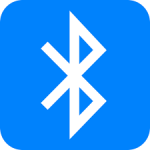ファイル、ディレクトリ削除時に、ファイルマネージャーを使って削除を行えば、データはゴミ箱に移動され「ごみ箱を空にする」を選択しない限りデータは削除されません。しかしファイル削除コマンド rm は、有無を言わさずデータを削除してしまいます。うっかり大事なデータを削除してしまわないように毎回確認を行ってから削除を行いたいものです。
そんな時に便利はコマンドオプションが -i です。以下のように実行するとファイルの削除確認のメッセージを表示してくれるようになります。しかし毎回 -i と入力するのも面倒ですし忘れる可能性もあります。そこでコマンドを別名(エイリアス)登録出来る alias コマンドを使い、rm コマンドはデフォルトで rm -i と登録しておけば毎回 -i オプションを有効にする事が出来ます。同様に cp, mv コマンドにも -i オプションが使用できるので、誤ってファイルを削除しないように ~/.bashrc に記述しておくと便利です。
~/.bashrc ファイルがログイン時に設定ファイルとして読み込まれます。
$ rm -i file.txt rm: 通常ファイル `file.txt' を削除しますか? y $ alias rm='rm -i' $ rm file.txt rm: 通常ファイル `file.txt' を削除しますか? y
~/.bashrc
alias rm='rm -i' alias cp='cp -i' alias mv='mv -i'
~/.bashrc の再読み込み $ source ~/.bashrc
その他、コマンドラインでゴミ箱が利用できる trash-cli コマンドがあります。trash ファイル名 or ディレクトリ名と実行するとデータをゴミ箱に移動してくれます。
ファイルマネージャーのゴミ箱と同様に使えるのでとても便利です。trash-cli は以下のコマンドインストールできす。
Ubuntu の場合 $ sudo apt-get install trash-cli CentOS の場合 git コマンドがインストールされていない場合 $ sudo yum -y install git $ git clone https://github.com/andreafrancia/trash-cli.git $ sudo python setup.py install
trash コマンドでファイルとディレクトリをゴミ箱に移動します。
$ trash-put file1.txt dir1/ ゴミ箱内のリストを表示します。 $ trash-list 2018-04-01 05:49:11 /tmp/dir1 2018-04-01 05:49:11 /tmp/file1.txt ゴミ箱内のデータを取り出します。 restore-trash もしくは trash-restore $ restore-trash 0 2018-04-01 05:51:49 /tmp/dir1 1 2018-04-01 05:51:49 /tmp/file1.txt What file to restore [0..1]: ゴミ箱を空にします。 $ trash-empty
alias コマンドを使って rm コマンドを trash-put コマンドに置き換えることもできます。
~/.bashrc
alias rm='trash-put'